

在Flex Gecko上添加MicriumOS的设计指南
描述
Silicon Labs(亦称“芯科科技”)制作的本系列博客是在Flex Gecko上添加MicriumOS的设计指南,并且至少可以在设备上运行一个任务。
开始
首先需要安装最新的Simplicity Studio,以避免随着时间的推移,软件更新造成的冲突。在安装该工具之后,甚至在尝试添加任何内容之前,必须确保拥有必要的SDK。以下是安装项目:
-
32位MCU SDK - 5.5.0.0
-
Micrium OS - 5.4.0
-
Flex SDK - 2.3.0.0
然后,我将Flex Gecko EFR32FG12安装到Wireless Started Kit Mainboard(BRD4001A)上。之后,我使用提供的USB电缆将其连接到PC。Simplicity Studio认识连接到WSTK的Flex Gecko,并显示了Flex SDK中示例的链接(参见图1)。
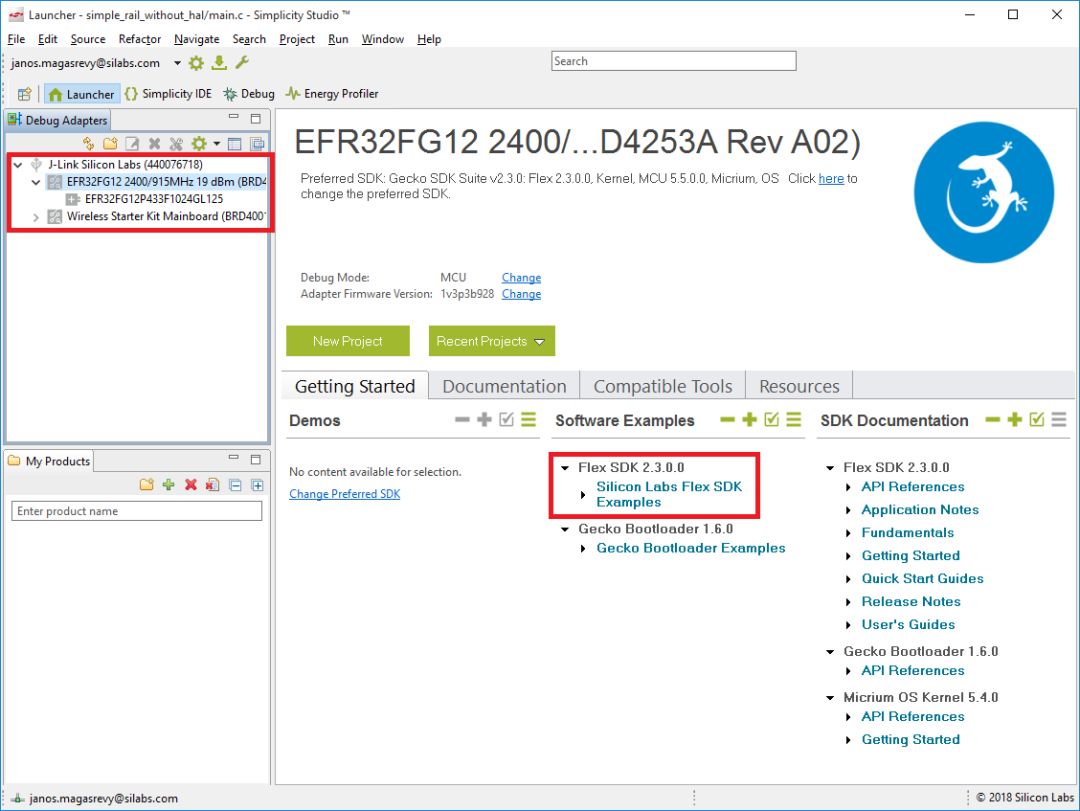
图1 - 初始设置验证
加载Basic Flex SDK示例
作为开始,我决定使用Flex SDK的“RAIL:Simple RAIL without HAL”示例。您可以通过扩展“Silicon Labs Flex SDK示例”链接下的项目列表来找到该项目:
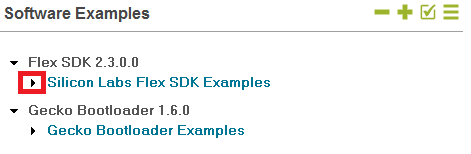
图2 - Flex SDK示例链接
然后找到并单击图3中显示的示例将其添加到您的工作区中:
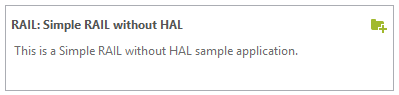
将示例加载到工作区后,您可能会收到如图4所示的通知。只需单击“OK”即可。
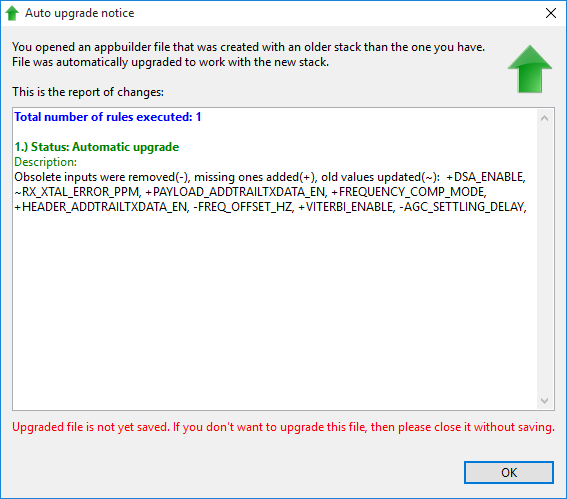
图4 - 自动升级通知
然后您将看到simple_rail_without_hal.isc打开,您可以在其中配置RAIL。在我的情况下,我将所有内容都保留在默认值中,只需单击“Generate”,如图5所示。
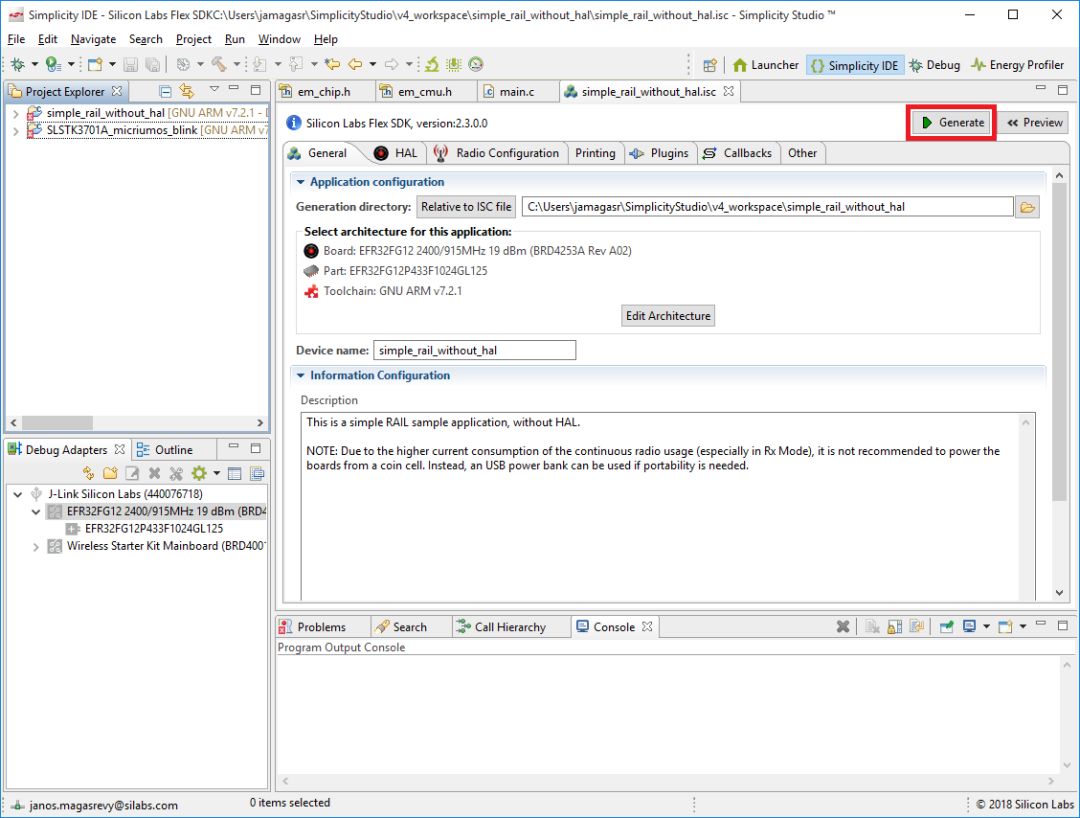
图5 - RAIL项目配置
此时,您现在应该设置一个基本的Flex Gecko示例来构建和运行。但是,我发现默认的项目设置将编译器优化设置为“Optimizefor size (-Os)”,这最终会使项目调试变得困难。因此,我将优化切换为“None(-O0)”。
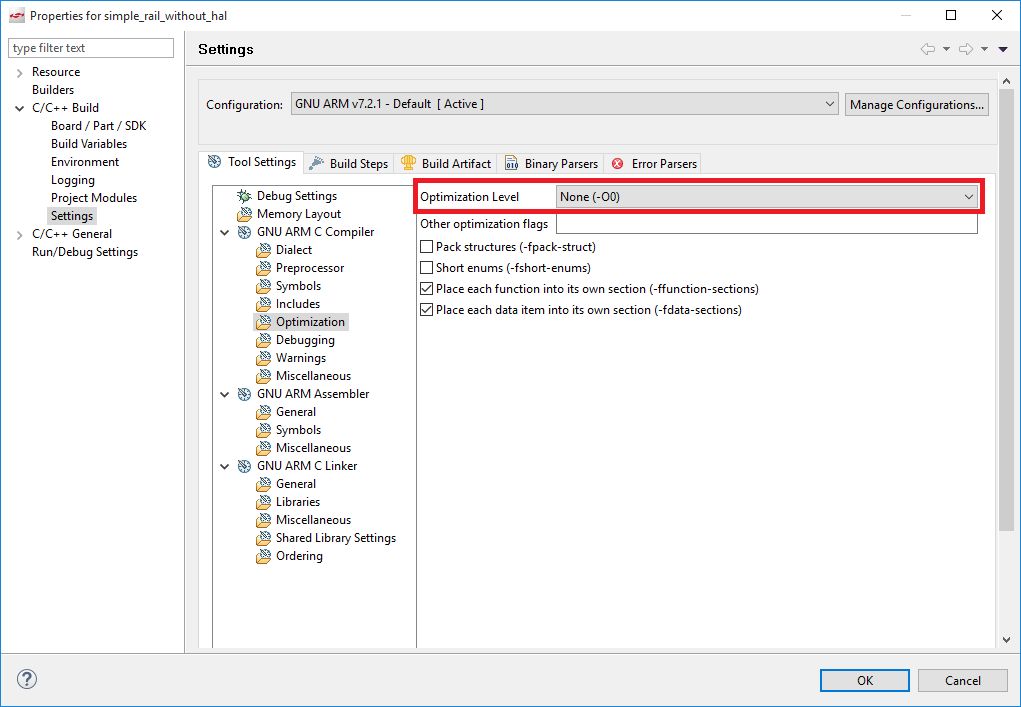
图6 - 编译器优化
将Micrium OS添加到工作区
现在您已经构建并运行了一个基本的Flex Gecko示例,我们继续并开始将MicriumOS源文件添加到工作区中。首先,找到MicriumOS目录,它应该位于:
C:\SiliconLabs\SimplicityStudio\v4\developer\sdks\gecko_sdk_suite\v2.3\platform\micrium_os
现在在Simplicity Studio中将“micrium_os”文件夹拖放到您的项目(simple_rail_without_hal)中。在执行此操作时,请确保在单击“OK”之前选择了“Copyfiles and folders”,如图7所示。
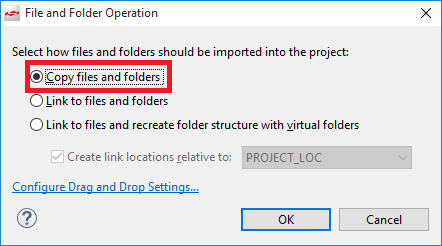
图7 - 将Micrium OS文件夹添加到项目
然后您将不得不删除使用Micrium OS添加的所有不必要的文件(这很乏味)。
最后,编译器需要知道在哪里查找头文件,因此我们必须为项目设置添加两个编译器包含路径:
"${workspace_loc:/${ProjName}/micrium_os}""${workspace_loc:/${ProjName}/micrium_os/cfg}"
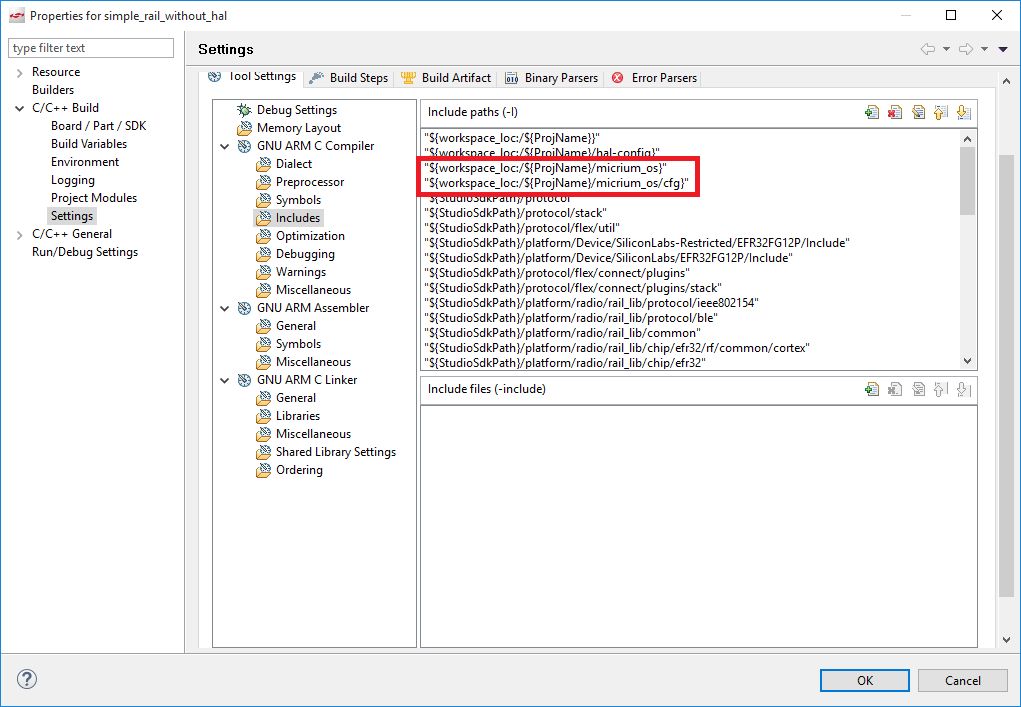
图8- 包含路径的Micrium OS编译器
配置Micrium OS
现在您已将Micrium OS作为您的项目的一部分,让我们继续对默认的MicriumOS配置进行一些小的调整。
修改main.c
我们将修改由“RAIL:SimpleRAIL without HAL”示例生成的默认main.c。 Micrium OS需要在main.c中包含以下路径,所以请继续并按如下所示添加它们:
#include
#include
#include
#include
#include
我们将修改main.c来初始化MicriumOS并创建一个启动任务。为此,您需要指定任务堆栈大小和优先级。我们通常通过将它们定义为常量并将它们传递给OSTaskCreate()来实现这一点。启动任务还需要自己的堆栈和任务控制块(OS_TCB)以及其函数原型。
以下是StartTask函数的主体,其中内核tick被初始化,以及Common模块。请注意,该功能在结束时包含一个无限循环,延迟时间为1秒。这样做是为了让CPU时间用于其他正在或将最终在系统上运行的任务。
最后,让我们修改main()来初始化CPU,将中断处理程序重新分配为内核感知,初始化内核,创建启动任务并启动操作系统。
您现在被设置为构建并运行该项目。你可以在while循环里面的StartTask中放置一个断点,注意你会每秒钟触碰一次(或者按照你在OSTimeDly()中配置的延迟指定)。
-
怎么在pcb板上添加LOGO2019-12-30 0
-
如何在CCLK中添加一个上拉和下拉电阻?2020-07-14 0
-
深度剖析Openharmony的Flex和Grid布局2022-04-13 0
-
Flex-ears-1.0的设计资料分享2022-09-13 0
-
为什么无法在ubuntu20.04上使用flex builder构建tsntool?2023-04-20 0
-
Gecko DOM Reference 参考手册2009-01-10 611
-
Energy Micro推出EFM 32 Gecko节能环保2010-03-02 1125
-
O2I-Flex数据手册2016-12-25 819
-
应用指南-如何在Gecko SDK新版本中迁移蓝牙项目2020-07-01 2067
-
用户指南:AS3460_EvalSW_FleX_67_v1-15-0.exe2021-01-23 478
-
用户指南:AS3460_EvalSW_FleX_99_v1-22-11.exe2021-01-23 548
-
贸泽开售Silicon Labs EFR32FG25 Flex Gecko无线SoC 助力提升智能电表和照明系统性能2023-05-18 471
-
EFR32FG25 Flex Gecko无线SoC2023-06-21 317
-
适用于工业物联网-EFR32FG25 Flex Gecko无线SoC2023-06-26 303
全部0条评论

快来发表一下你的评论吧 !

